hơi nước là cửa hàng trò chơi PC lớn nhất trên thế giới. Nó là công ty dẫn đầu thị trường đến nỗi nhiều người nghĩ nó là nền tảng chơi game trên PC. Tuy nhiên, chơi game đang vượt ra ngoài PC hoặc thậm chí cả bảng điều khiển. Nhiều người chơi không muốn bị trói vào ghế trước máy tính hoặc tivi. Đó là lý do tại sao chơi game trên thiết bị di động đang trở nên phổ biến.
Tuy nhiên, không thể chơi trò chơi Triple-A trên phần cứng di động, vậy bạn có thể kết hợp sự tiện lợi của việc chơi trò chơi trên thiết bị di động Android của mình với sức mạnh của trò chơi Steam hỗ trợ PC không? Có bạn có thể! Sử dụng sự kỳ diệu của truyền trực tuyến trò chơi.
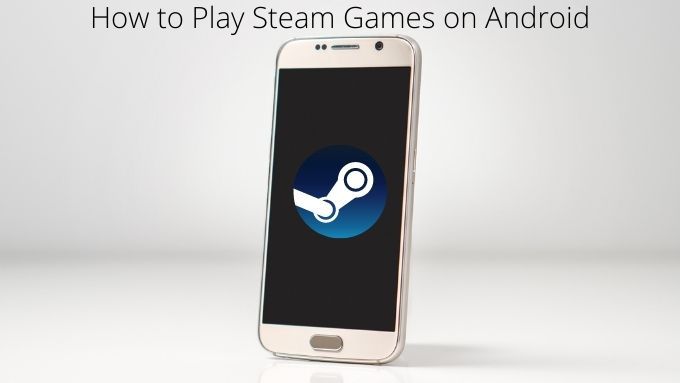
Cách hoạt động của Steam Streaming
Tính năng phát trực tuyến trò chơi thực sự khá đơn giản. Trò chơi điện tử vẫn chạy trên PC của bạn, nhưng hình ảnh và âm thanh được nén thành một luồng video và được gửi qua mạng tới một thiết bị khác. Trong trường hợp này, điện thoại hoặc máy tính bảng Android của bạn.
Đổi lại, thiết bị bạn đang chơi sẽ gửi các lệnh điều khiển trở lại PC. Tất cả thông tin chạy qua mạng. Tuy nhiên, nếu kết nối mạng của bạn đủ tốt, bạn sẽ quên rằng trò chơi đang chạy từ xa.
Bật tính năng Phát trực tuyến trên PC của bạn
Để chơi trò chơi Steam trên điện thoại Android của bạn, điều đầu tiên bạn sẽ phải làm là một số công việc chuẩn bị trên PC của phương trình. Đừng lo lắng, rất đơn giản!
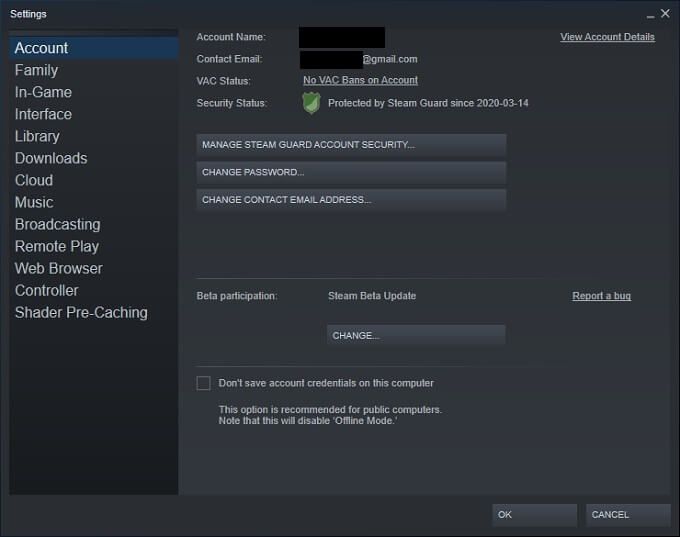
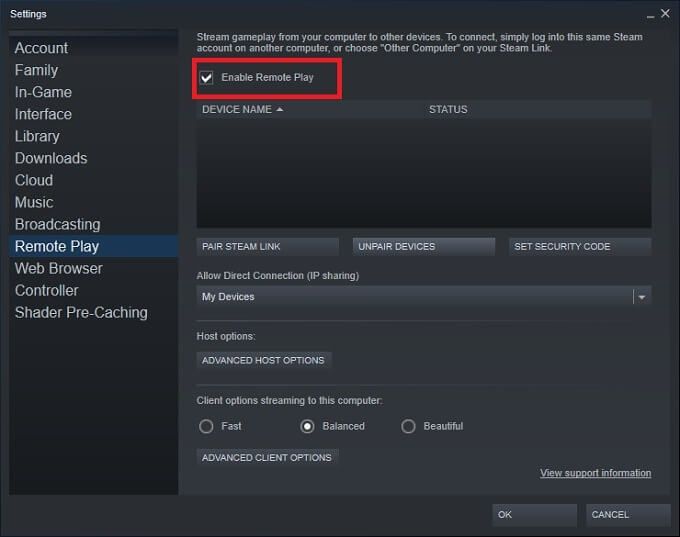
Đừng lo lắng về các cài đặt khác mà bạn thấy ở đây. Đối với hầu hết mọi người, cài đặt mặc định sẽ hoạt động tốt. Bạn có thể quay lại màn hình này nếu bạn cần quản lý các thiết bị Steam Link đã ghép nối.
In_content_1 tất cả: [300x250] / dfp: [640x360]->Bạn cũng có thể muốn chọn Thay đổi độ phân giải màn hình để phù hợp với ứng dụng khách trực tuyếntrong Tùy chọn máy chủ nâng cao. Điều này đảm bảo rằng các trò chơi hiển thị chính xác với tỷ lệ khung hình và độ phân giải của màn hình điện thoại Android của bạn.
Kết nối Bộ điều khiển của bạn
Mặc dù bạn có thể sử dụng màn hình cảm ứng trên thiết bị Android của mình để điều khiển các trò chơi Steam, hầu hết các tựa game sẽ không chơi tốt nếu không có một số hình thức kiểm soát vật lý. Tin tốt là hầu hết tất cả các gamepad đều tương thích với Android và ứng dụng Steam Link.

Tuy nhiên, cần lưu ý một điều là hầu như tất cả các trò chơi PC trên Steam hỗ trợ gamepads chỉ có hỗ trợ gốc cho bộ điều khiển Xbox. Vì vậy, nếu bạn, ví dụ: sử dụng bộ điều khiển Playstation 4 trên thiết bị từ xa, các nút của nó sẽ không khớp với những gì bạn thấy trên màn hình. Đối với những game thủ dày dạn kinh nghiệm, đây là một điều chỉnh nhỏ nhưng vẫn là điều cần lưu ý.
Nếu bạn cần hướng dẫn cụ thể về cách kết nối bộ điều khiển với thiết bị Android, hãy xem Cách kết nối Bộ điều khiển PS4 với Android.
Cài đặt và kết nối ứng dụng Steam Link
Điều tiếp theo bạn sẽ phải làm để chơi các trò chơi Steam trên Android của mình là tìm và cài đặt Ứng dụng Steam Link trên thiết bị Android của bạn. Khi bạn đã cài đặt Steam Link, bạn sẽ phải đăng nhập bằng thông tin chi tiết về tài khoản Steam của mình.
Sau khi đăng nhập lần đầu tiên, bạn sẽ cần chạy một vài thử nghiệm để kiểm tra điều đó. tốc độ mạng, cài đặt chất lượng và kết nối bộ điều khiển của bạn tốt. Nếu toàn bộ màu xanh, bạn có thể bắt đầu chơi.
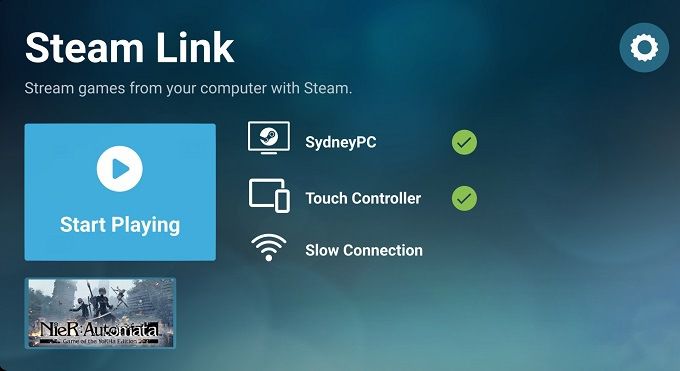
Ứng dụng Steam Link sẽ tự động phát hiện bất kỳ máy tính nào được bật để chơi từ xa trên mạng cục bộ. Lần đầu tiên kết nối, bạn sẽ cần nhập mã pin trên ứng dụng PC Steam xuất hiện trên thiết bị di động khi bạn ghép nối hai thiết bị lần đầu tiên.
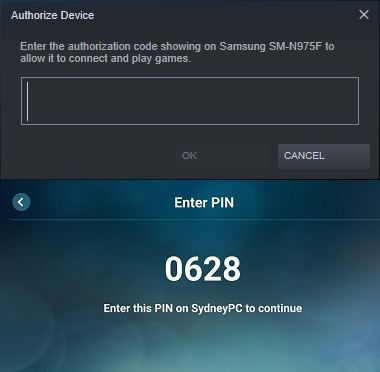
Khởi chạy trò chơi Steam của bạn qua Steam Link
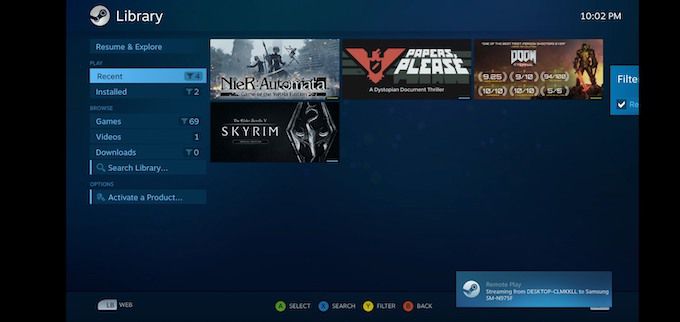
Khi bạn đã sẵn sàng, tất cả những gì còn lại là chọn trò chơi Steam từ thư viện mà bạn muốn chơi. Nó sẽ khởi chạy trên máy tính chủ và bạn sẽ thấy điều đó được phản ánh trên màn hình thiết bị di động. Từ đây, bạn có thể chơi trò chơi của mình như thể bạn đang ngồi trước PC.
Phát trực tuyến trò chơi Steam qua Internet
Ban đầu, tính năng chơi từ xa của Steam chỉ hoạt động trên máy tính cục bộ mạng khu vực (LAN). Nói cách khác, bạn phải giữ thiết bị Android và PC của mình trên cùng một mạng LAN. Bây giờ Steam đã giới thiệu một tính năng mới được gọi là Steam Link Anywhere. Điều này cho phép bạn phát trực tuyến trò chơi từ PC, qua internet, đến điện thoại của mình. Có một số điều quan trọng bạn cần cân nhắc trước khi thử cách này:
Bạn cũng nên cân nhắc chi phí dữ liệu di động của mình. Cân nhắc giảm chất lượng luồng thông qua cài đặt trong ứng dụng để tiết kiệm chi phí dữ liệu, trừ khi bạn có gói dữ liệu không giới hạn.
Để kích hoạt tính năng này, trên ứng dụng Steam dành cho máy tính để bàn của bạn:
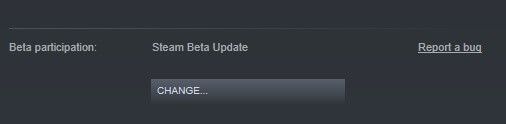
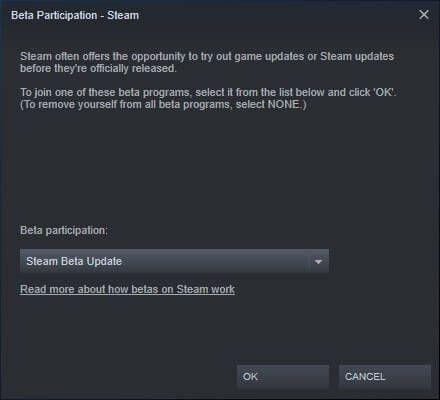
Sau khi ứng dụng và máy tính của bạn được liên kết, bạn có thể phát qua bất kỳ kết nối nào. Giả sử rằng kết nối là tùy thuộc vào nó.
Chơi trò chơi Steam trên Android mà không cần PC
Điều gì sẽ xảy ra nếu bạn không có một PC chơi game mạnh để truyền trực tuyến trò chơi Steam từ Android của mình điện thoại? Câu trả lời duy nhất ở đây là thuê một số phần cứng chơi game trên đám mây. Các dịch vụ phát trực tuyến trò chơi như Google Stadia, Playstation Now và Xcloud đều cho phép bạn chơi các trò chơi mới nhất trên điện thoại Android mà không cần kết nối internet. Ồ và phí đăng ký hàng tháng.
Tại thời điểm viết bài, không có dịch vụ trò chơi Steam chính thức nào có thể so sánh được. Dịch vụ phát trực tuyến duy nhất cung cấp quyền truy cập vào thư viện Steam là Geforce Now. Đây là dịch vụ do Nvidia cung cấp cho phép bạn cài đặt và chơi các trò chơi Steam mà bạn đã sở hữu bằng một trong các máy tính đám mây của họ.

Tuy nhiên, có một vấn đề. Do các vấn đề cấp phép, không phải mọi trò chơi trong thư viện Steam của bạn đều có thể chơi được. Chỉ những trò chơi mà Nvidia có thỏa thuận rõ ràng với nhà phát triển mới được cài đặt và hoạt động. Nếu không, bạn sẽ nhận được thông báo lỗi khi cố gắng cài đặt và phát tiêu đề.
Sử dụng GeForce Now hoạt động chính xác như cách bạn sử dụng Steam trên PC của mình. Chỉ cần mở ứng dụng khách Steam, đăng nhập và cài đặt trò chơi bạn muốn chơi. Sau đó, khởi chạy ứng dụng sau khi được cài đặt.
Hãy nhớ rằng các dịch vụ phát trực tuyến trò chơi khác có thể cung cấp các tựa game bạn muốn chơi như một phần phí đăng ký của họ. Vì vậy, nếu trò chơi Steam yêu thích của bạn không được cấp phép cho GeForce Now, hãy cân nhắc kiểm tra xem trò chơi đó có trên dịch vụ phát trực tuyến không phải Steam hay không.
Tải trò chơi của bạn ở mọi nơi (Có WiFi)
Truyền trực tuyến trò chơi Steam sang thiết bị Android của bạn sẽ không bao giờ hoàn hảo như chơi trực tiếp trên máy tính đang chạy trò chơi. Tuy nhiên, nếu điều kiện vừa phải, bạn có thể đến khá gần.
Thêm vào đó là sự tiện lợi khi nằm dài trên ghế dài hoặc nghỉ trưa tại nơi làm việc với các trò chơi PC trong tầm tay và đó là một giải pháp tuyệt vời. Trong tương lai, các dịch vụ phát trực tuyến trò chơi như Google Stadia và PlayStation Now có thể trở thành cách tiêu chuẩn để mọi người chơi trò chơi điện tử. Phát trực tuyến trên Steam là một phần nhỏ về những gì sắp xảy ra mà bạn có thể trải nghiệm ngay hôm nay.